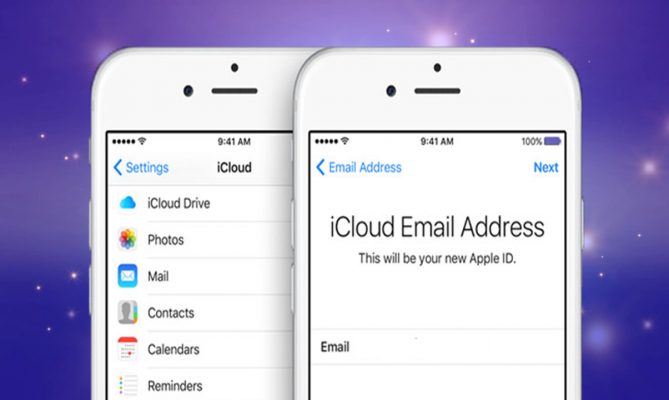В этой статье я расскажу вам о том, как изменить или удалить учетную запись iCloud на iPhone и iPad без потери данных. Когда вы изменяете или удаляете учетную запись iCloud, этот метод поможет вам не потерять данные. Единственная и неповторимая проблема с iCloud заключается в том, что при изменении или удалении учетной записи iCloud существует такая отдаленная возможность потери данных в процессе. Причем, речь может идти о слиянии данных и последующем невозвращении к предыдущему исходному состоянию. Эта статья позволит вам быть осторожными в отношении того, что происходит после добавления новой учетной записи iCloud. Если вы удалите старую учетную запись iCloud со своего устройства, а затем войдете в систему с новой, вы не должны потерять никаких данных, потому что там будут ваши личные файлы, которые не должны быть удалены.
Как вы знаете, Apple делает изменение и удаление учетной записи Icloud с iPhone и iPad очень простым и легким. Но вы должны иметь представление о том, как избежать потери данных вашего устройства. Поэтому при удалении учетной записи iCloud существует вероятность потери данных. Но если вы будете точно следовать этому методу, вы сможете удалить учетную запись iCloud на устройствах iOS без потери ценных данных. Однако необходимо следовать каждому шагу, чтобы избежать потери данных при изменении или удалении iCloud с iPhone и iPad.
Изменить или удалить учетную запись iCloud на iPhone и iPad без потери данных
Шаг 1. Прежде всего, откройте настройки и коснитесь идентификатора Apple в своем профиле.
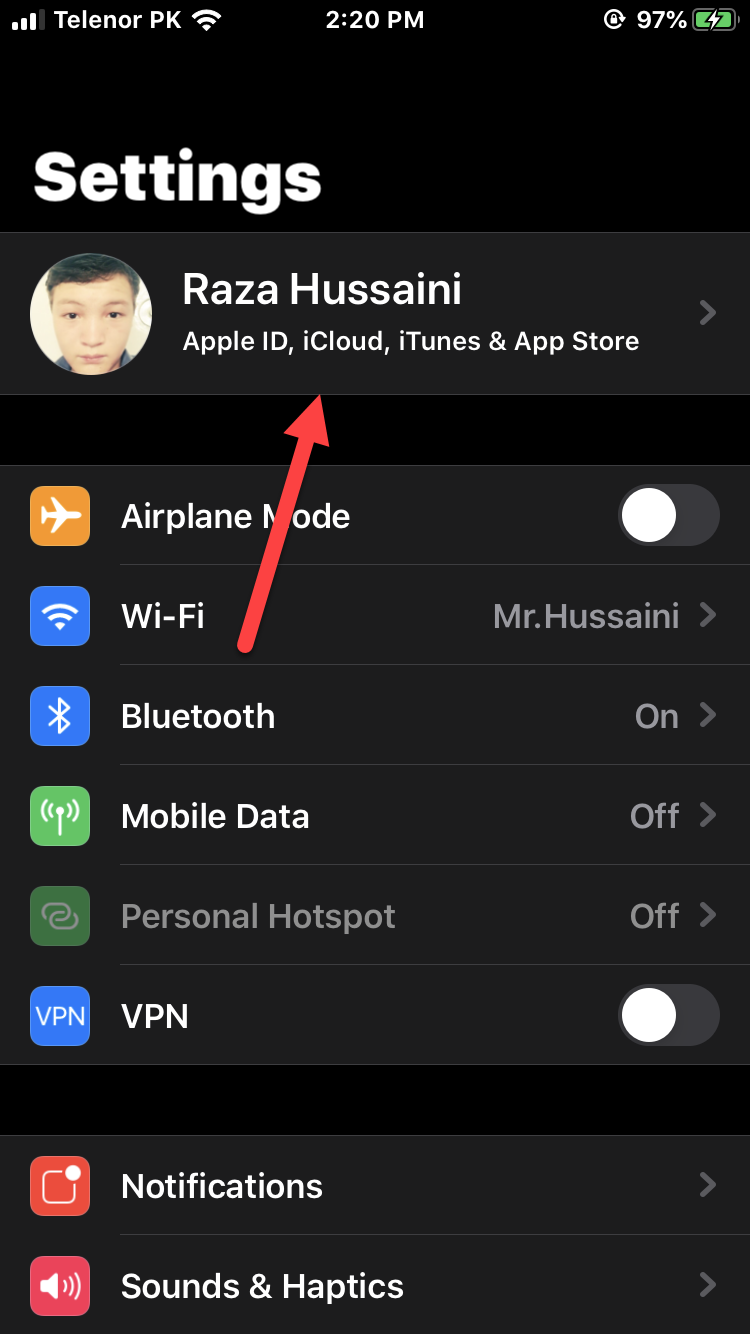
Шаг 2. После этого вам нужно прокрутить вниз до конца экрана мобильного устройства, затем нажать Выйти и правильно ввести свой пароль Apple ID, а затем нажать Выключить чтобы выйти из Apple ID с вашего устройства.
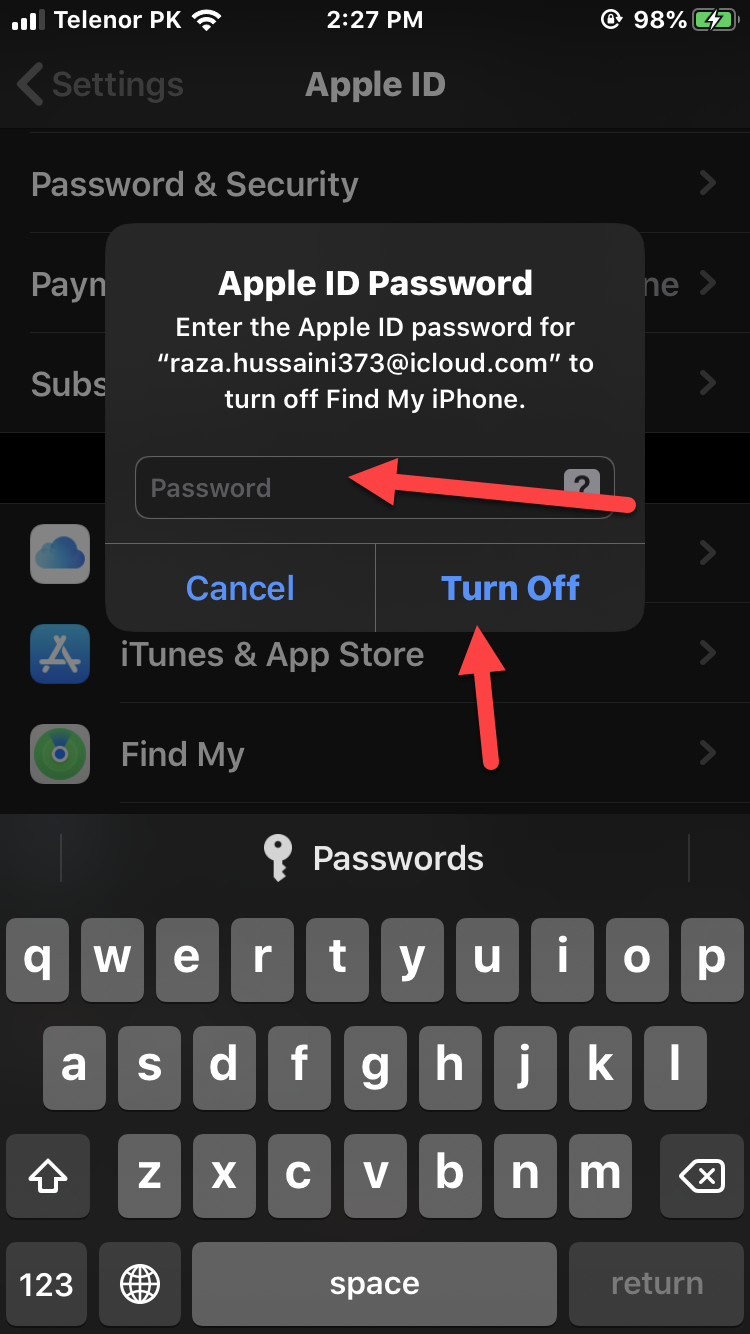 Отключите
Отключите
Шаг 3. На следующем экране вы увидите список приложений, содержащих личные данные. Включите переключатели рядом с приложениями, для которых вы хотите сохранить свои личные данные на iPhone или iPad, а затем нажмите Выйти в правом верхнем углу экрана.< /p>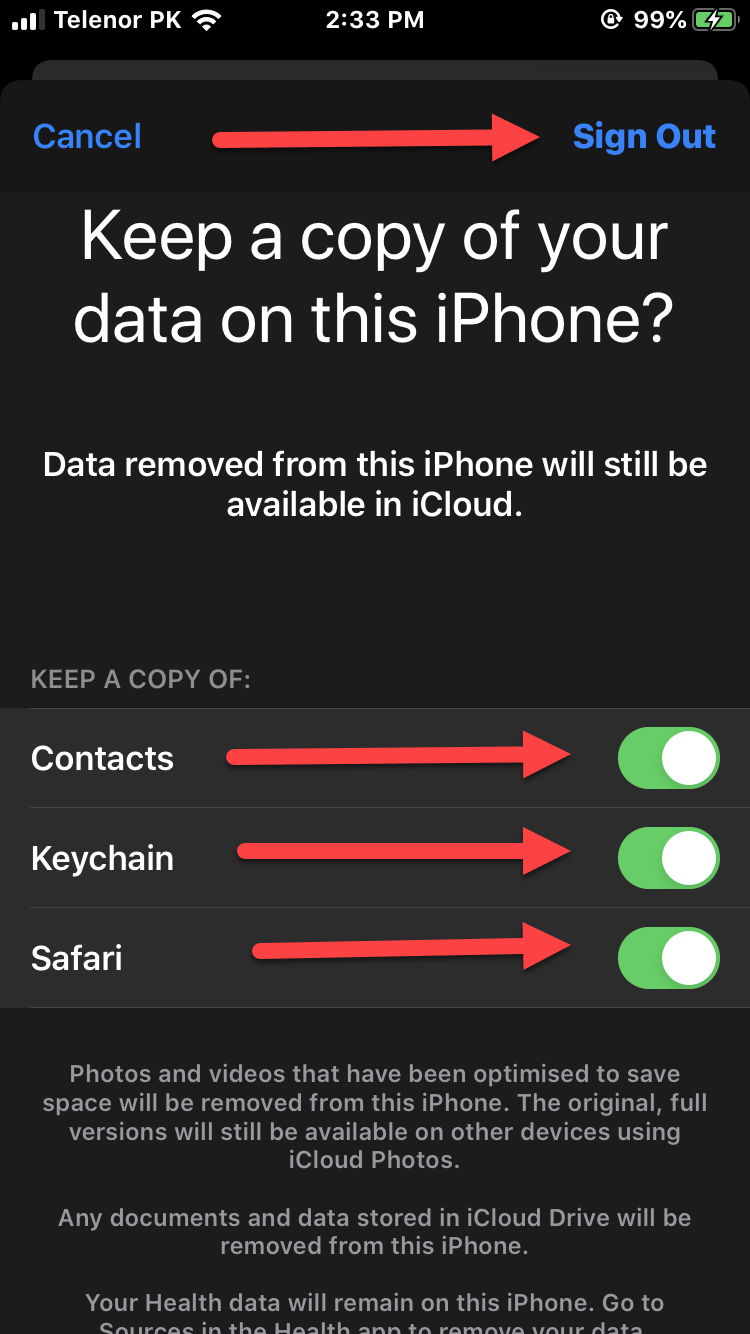 Сохраните копию своих данных на этом iPhone
Сохраните копию своих данных на этом iPhone
И вы необходимо войти в систему с новым идентификатором Apple. После того как устройство выполнит вход с новой учетной записью iCloud, вы получите два варианта: Объединить и Не объединять. Затем вам нужно нажать на опцию Объединить, потому что старые данные, хранящиеся на вашем iPhone, теперь будут синхронизированы с новой учетной записью iCloud, которую вы добавили.
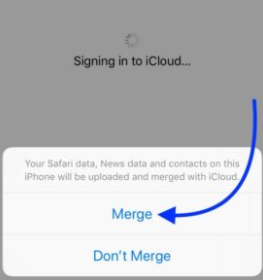
Объединить
Заключение
Это все о том, как изменить или удалить учетную запись iCloud на iPhone и iPad без потери данных. Надеюсь, что это было полезно и познавательно для вас. Поэтому, если у вас возникнут проблемы при выполнении этих шагов или у вас возникнут какие-либо вопросы, не стесняйтесь оставлять комментарии ниже. Не забывайте комментировать свои отзывы и предложения по этому поводу.